In diesem Dokument wird beschrieben, wie Sie Benachrichtigungen konfigurieren, wenn ein logbasierter Messwert mit von Ihnen angegebenen Kriterien übereinstimmt. Diese Anleitung, in der Sie erfahren, wie Sie eine Benachrichtigungsrichtlinie erstellen und Benachrichtigungskanäle konfigurieren, bezieht sich auf die Google Cloud -Konsole. Sie können Benachrichtigungsrichtlinien auch mit der Cloud Monitoring API und mit dem Google Cloud CLI-Befehl gcloud alpha monitoring policies erstellen.
Benachrichtigungsrichtlinien, die logbasierte Messwerte beobachten, können keine Daten aus Logeinträgen extrahieren. Wenn Sie möchten, dass eine Benachrichtigung Daten aus einem Logeintrag extrahiert, erstellen Sie eine logbasierte Benachrichtigung.
Hinweise
Prüfen Sie, ob Ihre IAM-Rolle (Identity and Access Management) die Berechtigungen enthält, die zum Erstellen und Aufrufen von logbasierten Messwerten und zum Erstellen von Benachrichtigungsrichtlinien erforderlich sind. Weitere Informationen finden Sie unter Berechtigungen für logbasierte Messwerte.
Machen Sie sich mit logbasierten Messwerten vertraut. Weitere Informationen finden Sie unter Übersicht über logbasierte Messwerte.
Konfigurieren Sie die Benachrichtigungskanäle, die Sie für Benachrichtigungen verwenden möchten. Informationen zu diesen Schritten finden Sie unter Benachrichtigungskanäle erstellen und verwalten.
Benachrichtigungsrichtlinie für einen Zählermesswert erstellen
Eine Benachrichtigungsrichtlinie beschreibt eine Reihe von Bedingungen, die Sie überwachen möchten. Bei der Erstellung einer Benachrichtigungsrichtlinie müssen Sie auch deren Bedingungen angeben, d. h. was überwacht und wann eine Benachrichtigung gesendet werden soll. Benachrichtigungen enthalten Informationen zum Vorfall und Schaltflächen, mit denen Sie relevante Logs und Vorfalldetails aufrufen können:
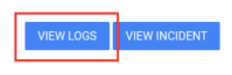
So erstellen Sie eine Benachrichtigungsrichtlinie, die den Wert eines logbasierten Zählermesswerts mit einem Schwellenwert vergleicht:
-
Rufen Sie in der Google Cloud Console die Seite Logbasierte Messwerte auf:
Wenn Sie diese Seite über die Suchleiste suchen, wählen Sie das Ergebnis aus, dessen Zwischenüberschrift Logging ist.
Suchen Sie den Messwert, den Sie im Blick behalten möchten, klicken Sie auf more_vert Mehr und wählen Sie dann Benachrichtigung mit dem Messwert erstellen aus.
Prüfen Sie, ob im Feld Messwert auswählen ein
metric.typeund einresource.typeaufgeführt sind. Fügen Sie bei Bedarf eineresource.type-Klausel hinzu.Im folgenden Beispiel wird ein Messwert und eine Ressource angegeben:
metric.type="logging.googleapis.com/byte_count" AND resource.type="gce_instance"Wir empfehlen, im Menü Rollierendes Fenster einen Wert von mindestens 10 Minuten auszuwählen. Dieser Wert sollte insbesondere groß genug sein, damit mehrere Logeinträge, die Ihrem Filter entsprechen, gezählt werden.
Wenn ein logbasierter Messwert beispielsweise „Heartbeat“-Logeinträge zählt, die alle
NMinuten erwartet werden, legen Sie den Wert des Menüs Gleitendes Fenster auf2NMinuten oder 10 Minuten fest, je nachdem, welcher Wert größer ist.Klicken Sie auf Weiter und wählen Sie Grenzwert aus.
Geben Sie einen Schwellenwert ein und konfigurieren Sie optional die Felder Benachrichtigungstrigger und Schwellenwertposition.
Optional: Aktualisieren Sie das Retest window (Zeitraum für erneuten Test) und konfigurieren Sie mit den Feldern unter Advanced Options (Erweiterte Optionen), wie die Benachrichtigungsrichtlinie mit fehlenden Daten umgeht. In der Regel ist die Standardeinstellung angemessen.
Klicken Sie auf Weiter, dann auf Benachrichtigungskanäle und wählen Sie die Benachrichtigungskanäle aus, die Sie für die Benachrichtigungsrichtlinie verwenden möchten.
Optional: Geben Sie im Abschnitt Dokumentation alle Informationen ein, die in Benachrichtigungen angezeigt werden sollen. In der Regel enthält der Inhalt Informationen zur Reaktion auf die Benachrichtigung.
Nehmen Sie die Label-Extraktion aus Logeinträgen nicht in Ihre Dokumentation auf. Benachrichtigungsrichtlinien, die einen logbasierten Messwert überwachen, können keine Daten aus Logeinträgen extrahieren.
Geben Sie im Feld Benachrichtigungsrichtlinie benennen einen Namen für die Benachrichtigungsrichtlinie ein.
Klicken Sie auf Richtlinie erstellen.
Fehlerbehebung
Wenn Probleme auftreten, lesen Sie den Abschnitt Fehlerbehebung bei logbasierten Messwerten.
Nächste Schritte
Weitere Informationen zu Benachrichtigungsrichtlinien finden Sie in den folgenden Dokumenten:
Informationen zum Erstellen eines Diagramms für Ihren logbasierten Messwert finden Sie unter Logbasierte Messwerte ansehen.
Informationen dazu, wie Sie die Nutzung von Cloud Logging und Cloud Monitoring überwachen und Benachrichtigungen erhalten, wenn Sie sich dem Grenzwert für die Abrechnung nähern, finden Sie unter Google Cloud Observability-Kosten überwachen und optimieren.

